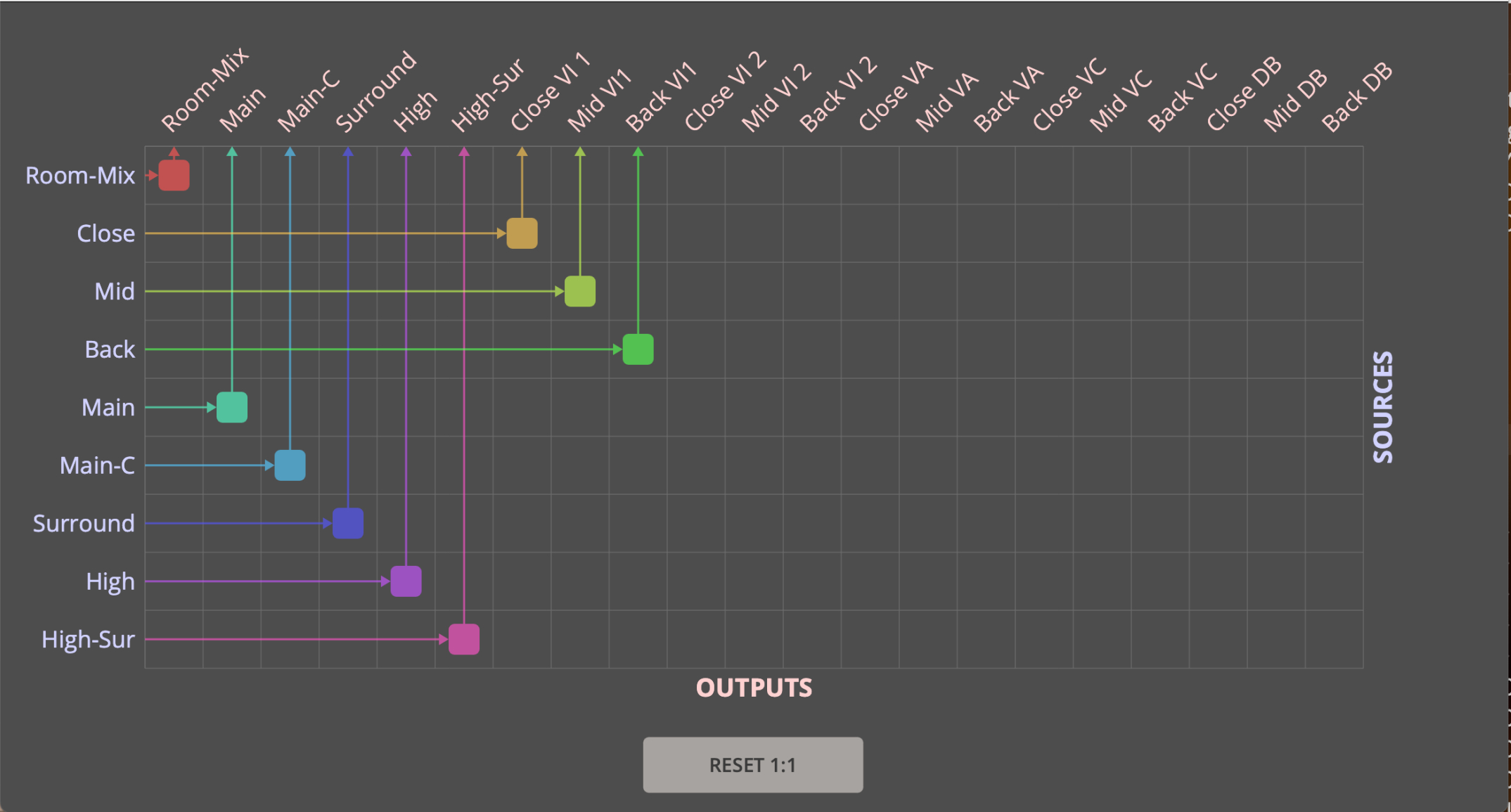Mit dem Edit Tab können alle Slot-bezogenen Werte eingestellt werden.
Bitte beachten Sie, dass alle Änderungen hier alle Kind-Slots beeinflussen, die zu dem bearbeiteten Eltern-Slot gehören (abgesehen von Einstellungen, die lediglich Patch-Slots betreffen, wie die Humanize Einstellungen).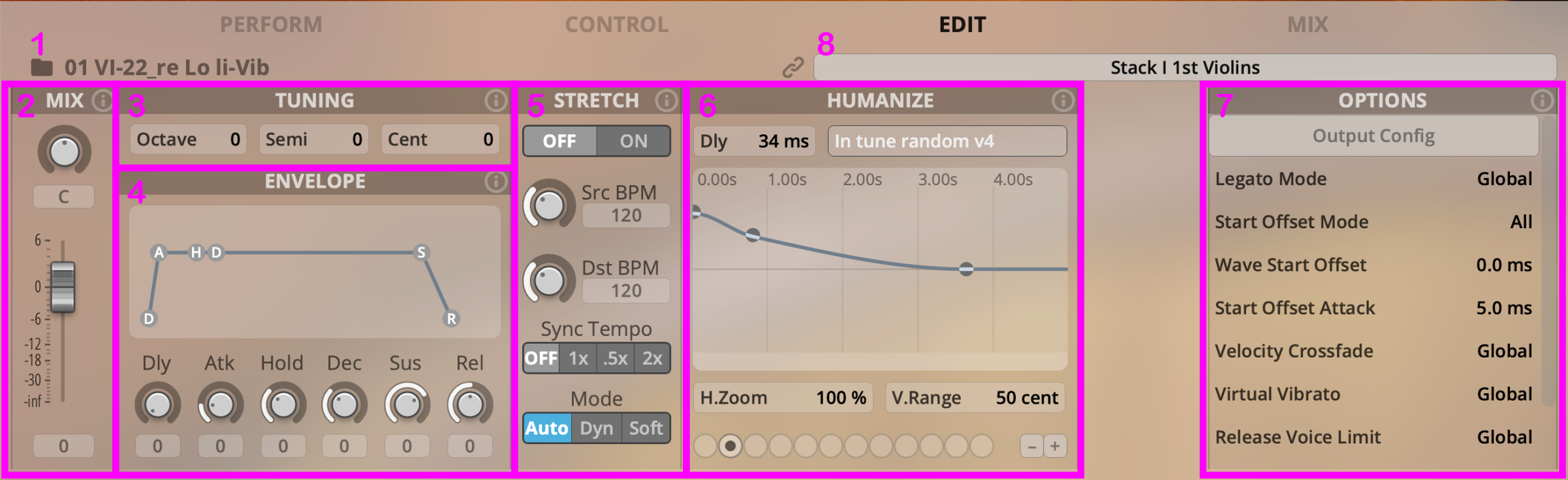
Geladener Patch (nur Patch-Slots): Name des geladenen Patches.
MIX Section: Einstellung der Lautstärke und des Pannings des ausgewählten Slots.
TUNING Section: Transponieren Sie den ausgewählten Slot
ENVELOPE Section: Stellen Sie die Hüllkurve des gewählten Slots ein.
STRETCH Section: Echtzeit Timestretching
HUMANIZE Section: Sie können die Intensität des Humanize sehr einfach steuern. Die beiden Controller HUMANIZE DELAY SCALE und HUMANIZE TUNING sind dabei sowohl einzeln als MIDI Controller im CONTROL Tab zuweisbar als auch mit dem übergeordneten HUMANIZE AMOUNT Controller, der beide Parameter skaliert, zu kontrollieren.
OPTIONS Section: Zusätzliche Parameter. Bei gewähltem Patch Slot sind mehr Optionen verfügbar.
Gruppenbearbeitung: Slots können nach Namen gruppiert werden. Controls werden in Slots mit demselben Gruppennamen (automatisch generiert aus Dimension-/Slot-Name) verlinkt. Sie können auch User-Gruppen hinzufügen.
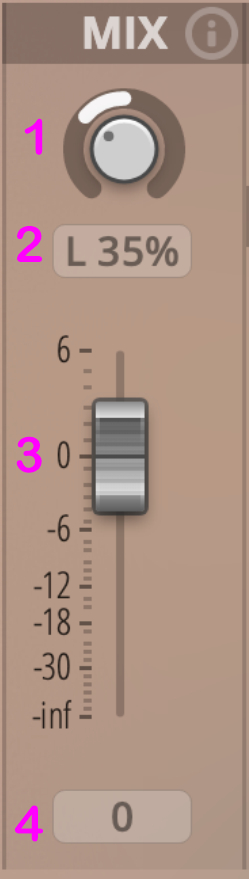
Slot Balance: Positionierung des Klangs des ausgewählten Slots.
Balance-Anzeige: Zeigt den Balancewert im Detail.
Slot Lautstärke: Einstellung der Lautstärke des ausgewählten Slots.
Slot Lautstärke Anzeige: Zeigt die exakte Lautstärke.
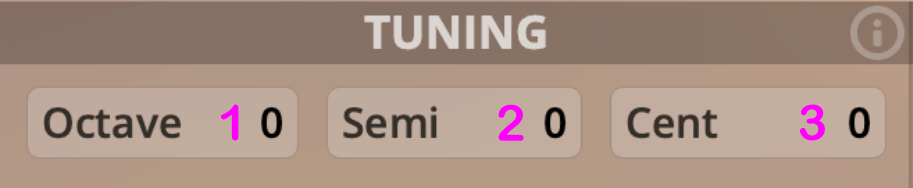
Slot Oktavtransposition: Transposition des Slots in Oktavschritten.
Slot Halbtontransposition: Transposition des Slots in Halbtonschritten.
Slot Cents-Transposition: Transposition des Slots in Cents.
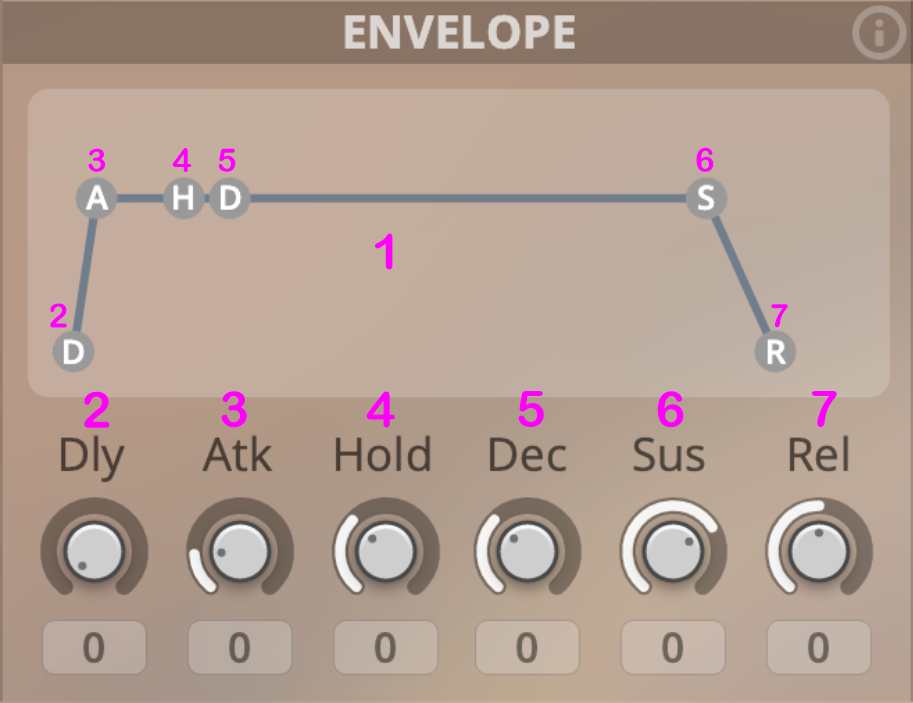
Hüllkurve: Zeigt die auf den ausgewählten Slot angewendete Hüllkurve.
Delay: Verzögert den Anfangspunkt der Artikulation des ausgewählten Slots. Höhere Einstellungen schalten das Sample stumm, bis die Envelope Attack einsetzt.
Attack: Bestimmt die Attack (das Fade-in) des Patches. Je höher die Einstellung, desto länger der Fade-in.
Hold: Legt die Haltezeit des Patches fest. Je höher die Einstellung, desto länger wird die Note bei voller Lautstärke gehalten.
Decay: Ändert die Ausklingzeit des Patches. Die Ausklingzeit beginnt, wenn die Haltezeit endet, und fadet zum Sustain-Level.
Sustain: Ändert das Sustain-Level des Patches, das nach der Ausklingzeit erreicht wird.
Release: Verringert oder verlängert die Release-Zeit des Patches. Höhere Einstellungen bewirken längere Fade-outs. Klick-ziehen/Doppelklick zum Ändern,
Shift-Klick-ziehen zur Feineinstellung,Strg/Command-Klick zum Zurücksetzen.
Das Timestretching-Feature bietet die Möglichkeit, die Abspiellänge unserer Samples in Echtzeit zu verändern. Auf diese Weise können Sie Riffs, Läufe, Repetitionen und mehr mit Ihrer Musik synchronisieren oder diese Funktion für Sounddesign verwenden und damit Ihre eigenen Klänge gestalten.
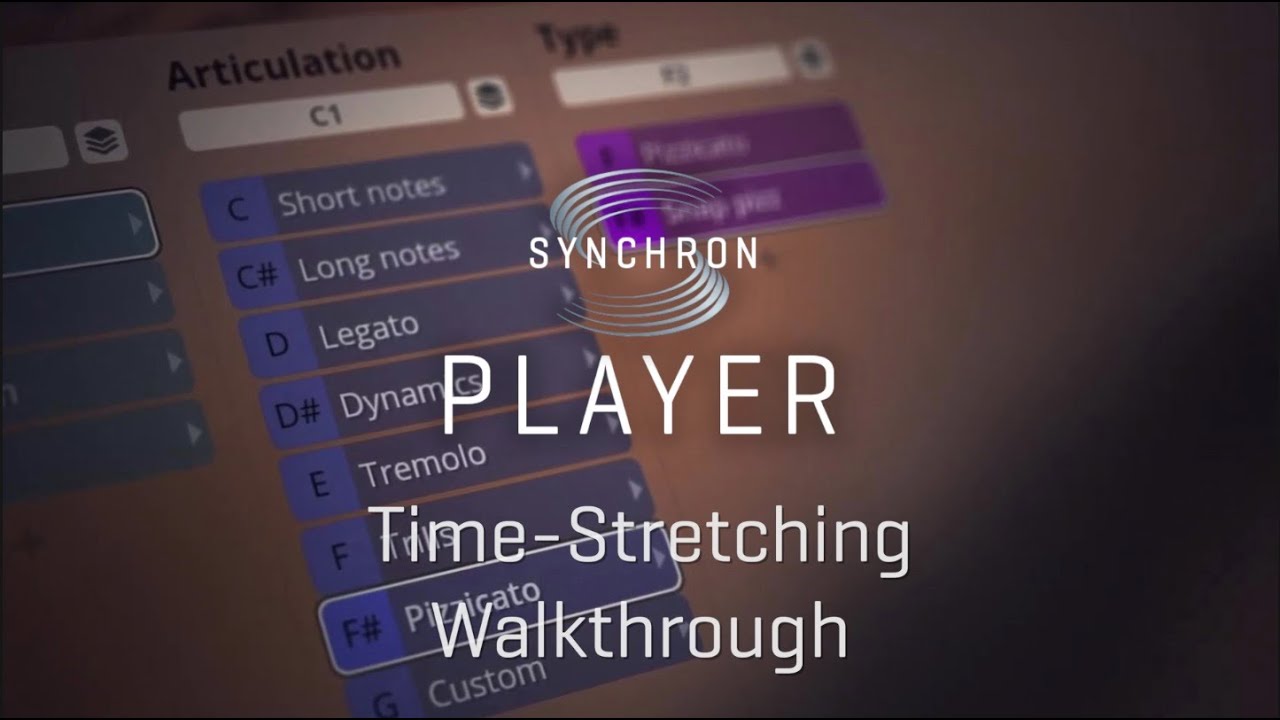
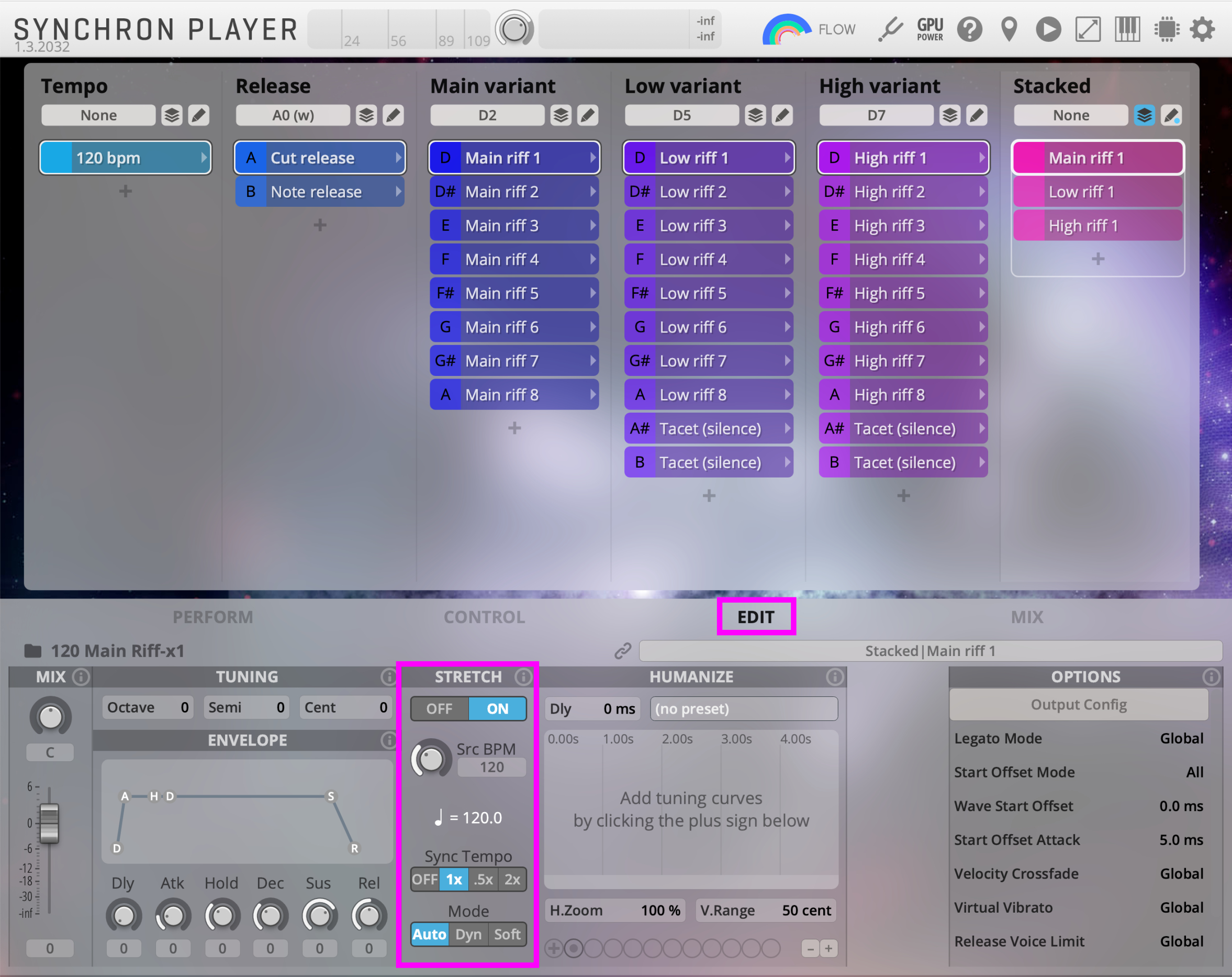
Aktivieren Sie die Stretching-Funktion durch die Auswahl eines Slots im Dimension Tree und durch einen Klick auf "ON" in der Stretch-Abteilung im EDIT-Tab. Stretching wird dabei sowohl für den ausgewählten Slot wie auch für die darin enthaltenen Slots aktiviert. Wenn Sie eine Veränderung in den Stretching-Einstellungen im darübergeordneten Slot vornehmen, werden die Einstellungen in den untergeordneten Slots auch verändert.
Spezielle Timestretching Presets für unsere Big Bang Orchestra Series optimieren die CPU Performance durch reduzierte Kanalanzahl im Mixer.
Warning
Das Aktivieren der Stretching Funktion kann die Preload Größe für die betroffenen Artikulationen erhöhen. Stellen Sie sicher, dass genügend Systemspeicher zur Verfügung steht!
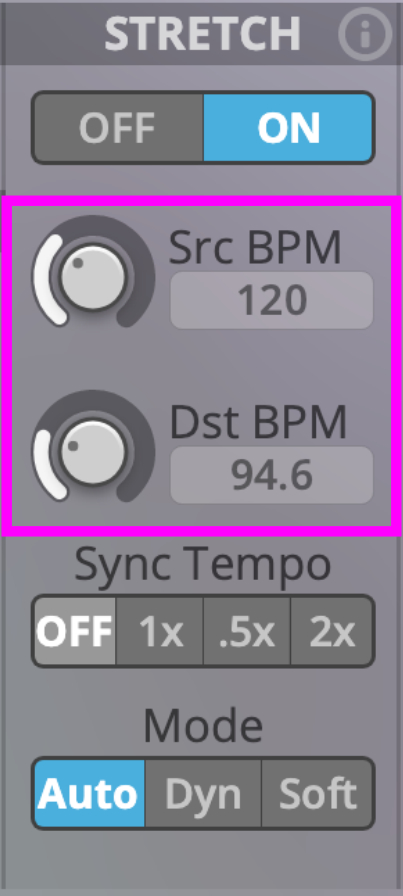
Stellen Sie das Source und Destination Tempo ((Ausgangs- und Zieltempo) in BPM ein. Das Source Tempo (Ausgangstempo) kann nur für einzelne Patches ausgewählt werden und steht für übergeoordnete Slots nicht zur Verfügung.
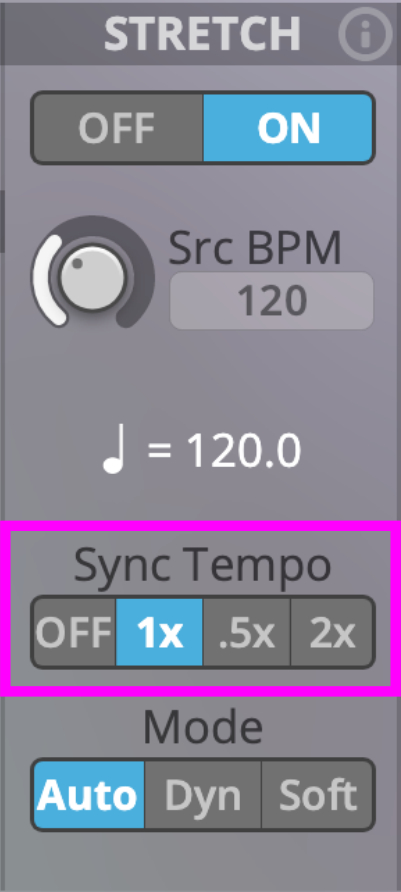
Mit Aktivierung dieser Option wird das Timestretching mit dem Tempo Ihres Sequencers (DAW) synchronisiert, wobei auch Tempoveränderung werden auch bei bereits spielenden Samples angepasst.
Sie finden hier 4 Optionen:
OFF: Deaktiviert die DAW Tempo Synchronisation
1x: Das Tempos Ihrer DAW wird als Destination Tempo (Zieltempo) gewählt
.5x: Das Destination Tempo (Zieltempo) ist halb so schnell wie das DAW Tempo
2x: Das Destination Tempo (Zieltempo) ist doppelt so schnell wie das DAW Tempo
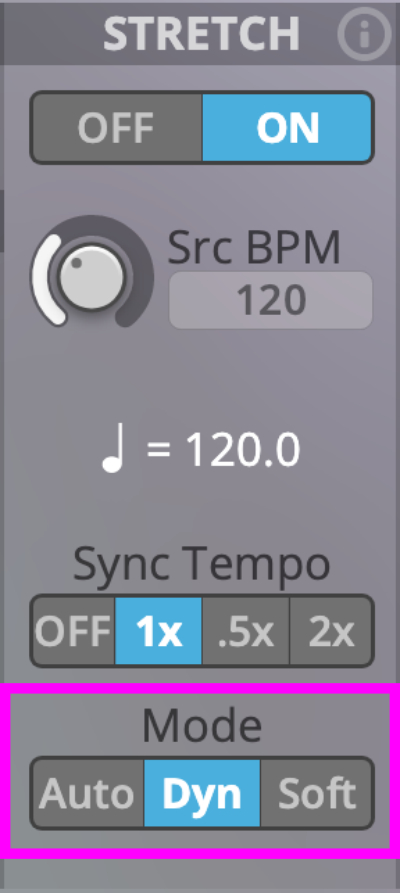
4 Timestretching-Modi sind verfügbar:
Auto: Die Standardeinstellung, die in den meisten Anwendungsgebieten die besten Ergebnisse erzielt.
Dyn: Wählen Sie diese Option, wenn "Auto" nicht die erwarteten Resultate liefert, vor allem bei nicht-perkussiven, gehaltenen Klängen wie dynamischen Veränderungen oder "Falls".
Soft: Verwenden Sie diese Option für perkussive oder repetitive Klänger, für weichere Transienten.
Fügen Sie den gewünschten Controller zum letzten verfügbaren Eintrag in der Controller Liste im CONTROL Tab Ihres Synchron Players hinzu. Eine tolle Möglichkeit, den Stretching-Anteil für die gewählten Artikulationen zu automatisieren. Diese Funktion wird in Echtzeit angewendet, um Artikulationen zu beschleunigen oder zu verlangsamen, oder um z.B. kurze Noten kürzer oder länger erklingen zu lassen, wie gerade passend.
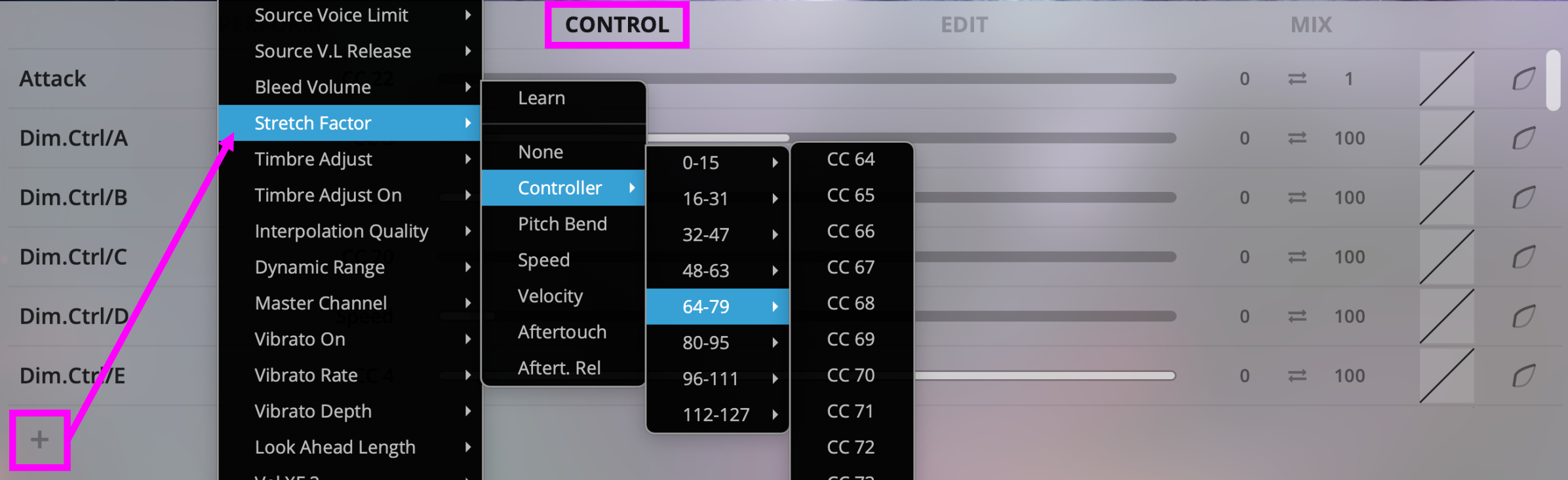
Einen als Stretch-Controller definierten Fader (MIDI CC 34 zugewiesen) finden Sie auch im PERFORM Tab.
Aus Performance Gründen ist der verwendete Algorithmus nicht phasenstarr (phase-locked). Dies kann zu Phasing-Effekten bei gleichzeitiger Anwendung des Timestretchings auf mehreren Mikrofonkanälen führen.
Note
Wenn Sie diese akustischen Phänomene vernehmen, versuchen Sie, die Einstellungen zu verändern oder reduzieren Sie die Anzahl der verwendeten Mikrofone.
Echtzeit-Timestretching verlangt Ihrer CPU einiges ab. Dies kann zu Tonausfällen und Audio-Artefakten führen.
Wenn diese unerwünschten Effekte auftreten, versuchen Sie bitte Folgendes:
Wenn Sie mehrere Voices auf einmal abspielen, teilen Sie diese Klänge auf mehrere Synchron Player Instanzen auf.
Wenn Sie unsere Multi-Microfon Libraries verwenden (Synchron Strings, Synchron FX Strings, Synchron Percussion...), reduzieren Sie die Anzahl der verwendeten Mikrofone.
Erhöhen sie die Audio-Puffergröße.
Verwenden Sie die Freeze-Funktion oder das In-Place Rendering Ihres Sequencers.
Das Time-Stretching ist zur Zeit aus technischen Gründen nicht musikalisch korrekt auf Legato-Artikulationen anwendbar.
Das Aktivieren des Timestretching wird die Preload Size und damit Ihren Systemspeicher erheblich beanspruchen. Stellen Sie sicher, dass Ihnen genug Speicher zur Verfügung steht, bevor Sie dieses Feature aktivieren.
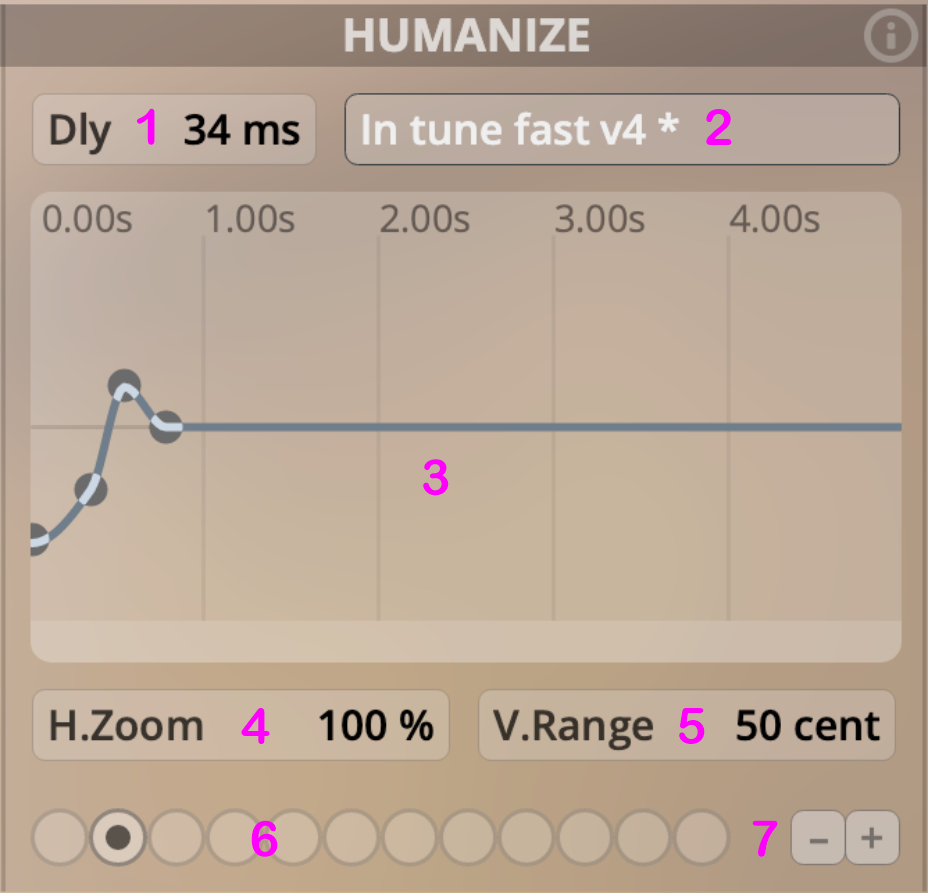
Delay: Definiert eine Note-on-Verzögerung für den ausgewählten Humanize-Index. Kann mit der Humanize Delay Scale skaliert werden.
Humanize Preset Menu: Wählen Sie aus den verfügbaren Humanize Presets oder speichern / laden Sie Ihre eigenen Presets.
Selbst erstellte Presets werden hier gespeichert:
macOS:
[Your_Username]/Documents\VSL\Vienna Synchron Player\Humanize PresetsWIN:
C:\Documents and Settings\All Users\Documents\VSL\Vienna Synchron Player/Humanize Presets
Tuning Curve Fenster: Fügen Sie einen neuen Tuning-Punkt per Doppelklick hinzu. Klicken und ziehen Sie einen Punkt, um den Wert zu verändern. Klicken und ziehen Sie im Fenster, um mit einem Lasso mehrere Punkte anzuwählen.
Strg/Cmd-Klick auf einen gewählten Punkt löscht diesen.Horizontaler Zoom: Verändert den horizontalen Zoom der Tuning-Kurve.
Vertical Range: Verändert den vertikalen Zoom der Tuning-Kurve, in Cent.
Variation Display: Zeigt die Humanize Positionen des Presets an.
+/-: Fürgen Sie neue Positionen im Humanize Index hinzu oder entfernen Sie diese.
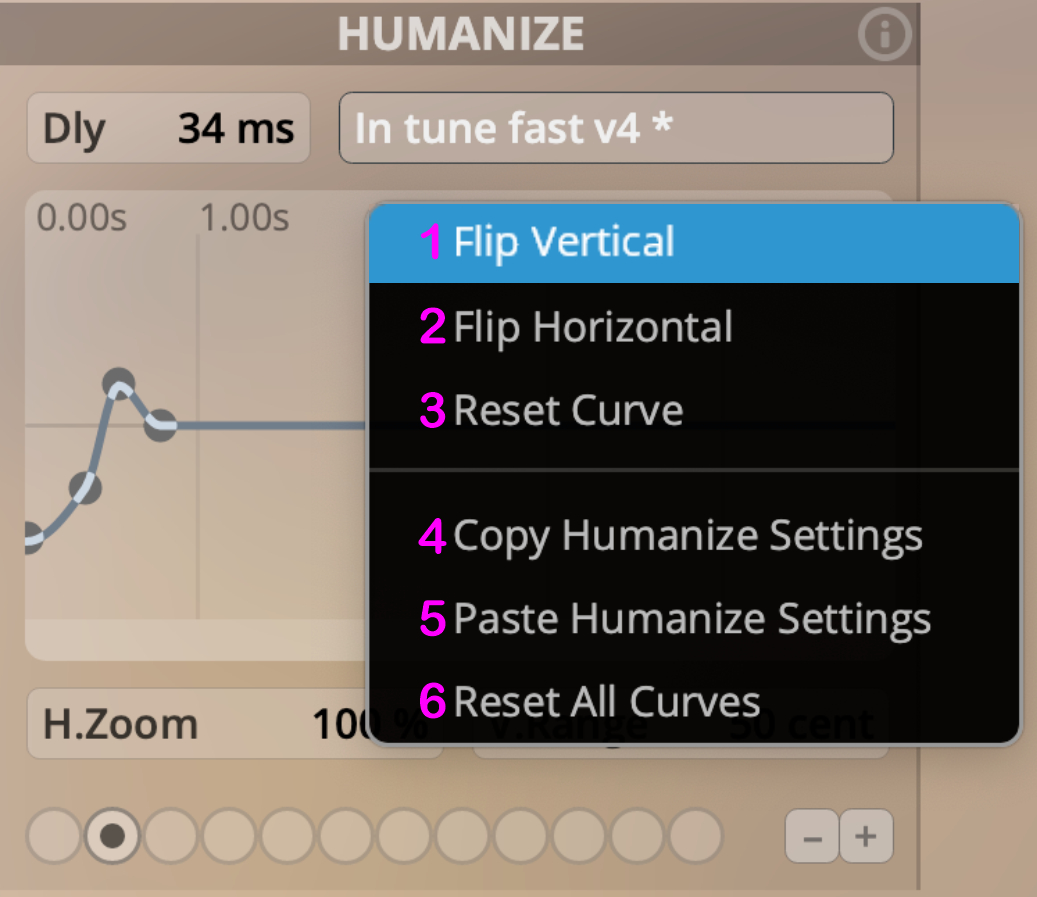
Flip Vertical: Invertiert die Kurve vertikal.
Flip Horizontal: Invertiert die Kurve horizontal.
Reset Curve: Stellt alle Punkte der Kurve auf 0 zurück.
Copy Humanize Settings: Kopiert alle Humanize Einstellungen in den Zwischenspeicher (inklusive Delay Werten).
Paste Humanize Settings: Fügt alle Humanize Einstellungen ein (inklusive Delay Werten).
Reset All Curves: Setzt Humanize vollständig zurück (kein Preset angewählt).
Ist ein Folder Slot ausgewählt, zeigt der Options-Bereich nur Performance Release an, womit die Release-Zeiten für im Performance Repetition-Modus gespielte Samples definiert werden. Für Patch Slots gibt es weitere Optionen.
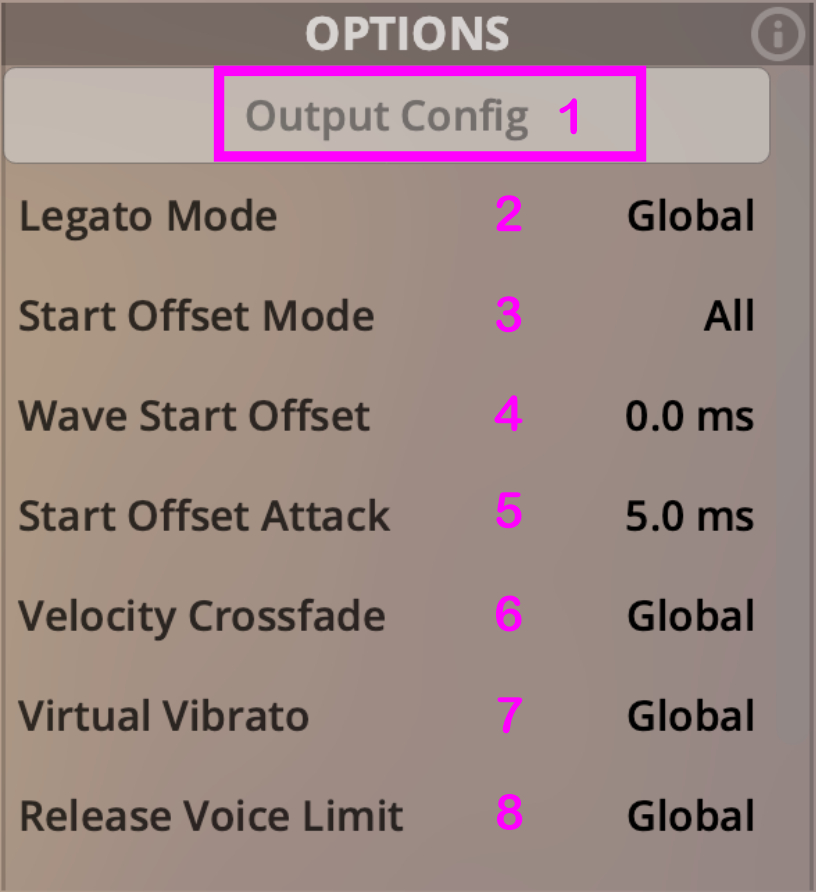
Output Config: Öffnet ein Matrixfenster, in dem Sie die verfügbaren Kanäle allen verfügbaren Ausgangskanälen im Mixer zuordnen können. Diese Option ist nur für Patches mit Multi-Mikrofon-Aufnahmen verfügbar (siehe unten). Andere wie etwa unsere Studio Collections zeigen eine Mixer Output-Auswahl, wo Sie selbst den Mixerkanal festlegen können, auf den der Patch geroutet wird.
Legato Mode: Meist auf das "Global" Legato eingestellt, kann hier auch monophones oder polyphones Legato für den ausgewählten Slot eingestellt werden. Off macht den Slot unabhängig von der Legato-Logik, was vor allem beim "Layering" von Legato-Spielweisen mit normalen Spielweisen wichtig ist. Diese Einstellungen wurden in den entsprechenden Presets bereits für Sie vorgenommen.
Start Offset Mode (nur Patch-Slots): Bestimmt, welche Samples vom Wave Start Offset Parameter (unten) beeinflusst werden. Optionen: All, First, Repetition, Legato, Repetition-Legato.
Wave Start Offset (nur Patch-Slots): Der Offset des Sample-Starts (in Millisekunden). Ein Wert über 0 überspringt den entsprechenden ersten Teil des gespielten Samples. Bereich: 0–1 Sekunden.
Start Offset Attack (nur Patch-Slots): Erzeugt ein Fade-in (in Millisekunden), wenn ein Wave Start Offset angegeben wurde, um Klicks zu vermeiden. Bereich: 5–100 ms.
Velocity XFade (nur Patch-Slots): Dynamisches Überblenden zwischen allen verfügbaren Velocity Layers. Üblicherweise wird das Verhalten global durch die Einstellung von Veloxity XFade im Perform Tab bestimmt, die einen eigenen On/Off-Button besitzt. Im Edit Tab kann es für einzelne Slots aktiviert/deaktiviert werden. Optionen: Global / On / Off.
Virtual Vibrato: Diese Funktion fügt den Patches ein künstlich erzeugtes Vibrato hinzu und bietet dieselben Optionen wie Velocity XFade. Achtung: im Control Tab sollte dem virtuellen Vibrato ein Controller zugewiesen sein – dort können Sie Controller für Vibrato Rate und Depth sowie einen Ein/Ausschalter definieren.
Release Voice Limit: Die Maximalzahl simultan gespielter Release Samples. Sie können zwischen der im Perform Tab definierten globalen Einstellung und Slot-spezifischen Release Samples (Maximum= 32) wählen. Die zuerst gespielten Release Samples werden gemutet, wenn das Limit überschritten wird.
Ouput Config